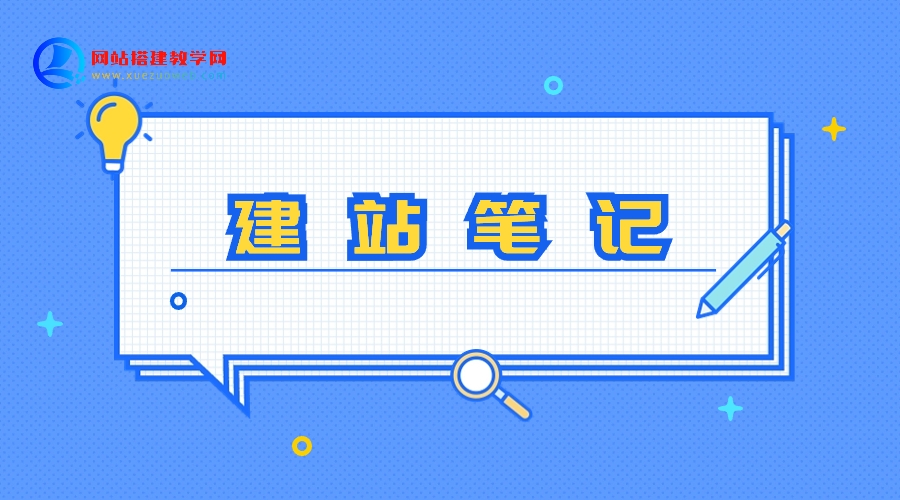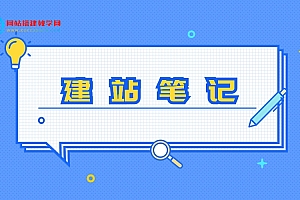使用ECharts和Python接口绘制玫瑰图的步骤,需要具体代码示例
玫瑰图是一种直观展示数据分布的图表类型,在数据可视化中有着广泛的应用。本文将介绍如何使用ECharts和Python接口绘制玫瑰图,并给出相应的代码示例。
步骤一:安装和导入必要的库和模块
首先,我们需要安装ECharts和Python的相关库和模块。可以使用pip在命令行中输入以下命令进行安装:
pip install pyecharts jupyter echarts
安装完成后,我们可以在Python脚本中导入所需的库和模块:
from pyecharts import options as opts
from pyecharts.charts import Pie
from pyecharts.globals import ThemeType
步骤二:准备数据
玫瑰图需要提供一个半径和角度组成的数据集合。在这个例子中,我们将使用一个包含各个部门销售额的数据集合。
data = [("销售部", 1200), ("市场部", 800), ("财务部", 600), ("生产部", 400), ("技术部", 200)]
步骤三:创建玫瑰图实例并配置参数
首先,我们创建一个玫瑰图实例对象,并配置一些基本参数,如图表的标题、图例、主题等。
rose_chart = (
Pie(init_opts=opts.InitOpts(theme=ThemeType.WESTEROS))
.set_global_opts(title_opts=opts.TitleOpts(title="部门销售额玫瑰图"))
.set_series_opts(label_opts=opts.LabelOpts(font_size=12,formatter="{b}: {c}"))
)
通过init_opts参数指定了一个名为”西部骑士”的主题,通过title_opts参数设置了图表的标题。
步骤四:添加数据到玫瑰图中
接下来,我们将数据添加到玫瑰图中。通过使用add函数,我们可以将数据集合添加到图表中,并配置一些显示参数,如角度范围、半径范围等。
rose_chart.add(
"",
data,
radius=["20%", "80%"],
center=["50%", "50%"],
rosetype="area",
label_opts=opts.LabelOpts(is_show=True),
)
在这里,我们设置了半径范围为20%至80%,中心位置为图表的正中央。设置rosetype参数为”area”,表示绘制成面积图,通过label_opts参数设置标签的显示情况。
步骤五:生成并展示玫瑰图
最后,我们调用render函数生成玫瑰图,并通过render_notebook函数在Jupyter Notebook中展示图表。
rose_chart.render_notebook()
执行以上代码后,就可以在Jupyter Notebook中看到生成的玫瑰图。
综上所述,使用ECharts和Python接口绘制玫瑰图的步骤主要包括:安装和导入必要的库和模块、准备数据、创建玫瑰图实例并配置参数、添加数据到玫瑰图中、生成并展示玫瑰图。通过以上的步骤,我们可以轻松地使用ECharts和Python绘制出美观、直观的玫瑰图。
代码示例:
from pyecharts import options as opts
from pyecharts.charts import Pie
from pyecharts.globals import ThemeType
data = [("销售部", 1200), ("市场部", 800), ("财务部", 600), ("生产部", 400), ("技术部", 200)]
rose_chart = (
Pie(init_opts=opts.InitOpts(theme=ThemeType.WESTEROS))
.set_global_opts(title_opts=opts.TitleOpts(title="部门销售额玫瑰图"))
.set_series_opts(label_opts=opts.LabelOpts(font_size=12,formatter="{b}: {c}"))
)
rose_chart.add(
"",
data,
radius=["20%", "80%"],
center=["50%", "50%"],
rosetype="area",
label_opts=opts.LabelOpts(is_show=True),
)
rose_chart.render_notebook()
通过以上的代码示例,您可以在自己的Python环境中尝试绘制玫瑰图,并根据需要进行相应的参数调整。